LBのVirtual Serverを編集する
Virtual Serverの編集方法を説明します。
【参考】
本サービスのLB管理画面の操作方法について詳しくは、『IIJ GIOインフラストラクチャーP2 Pulse Secure Virtual Traffic Manager ユーザーマニュアル』をご確認ください。
Virtual Serverの編集方法
1.LB管理画面で、「Services」タブ、「Virtual Servers」タブの順にクリックします。
【参考】
LB管理画面の開き方については、「LB管理画面にログインする」をご覧ください。
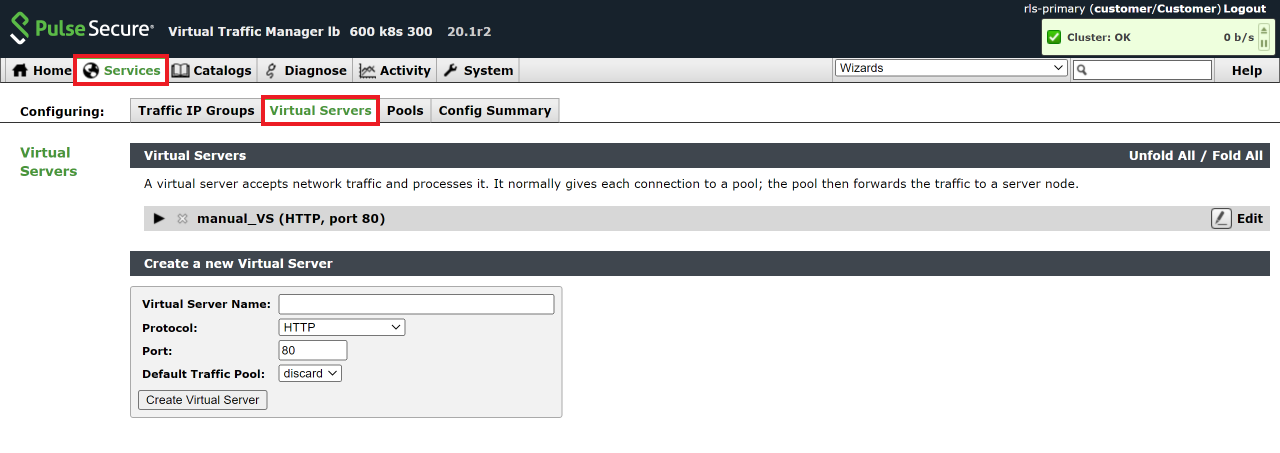
「Virtual Servers」画面が表示されます。
2.編集するVirtual Serverのサーバ名をクリックします。
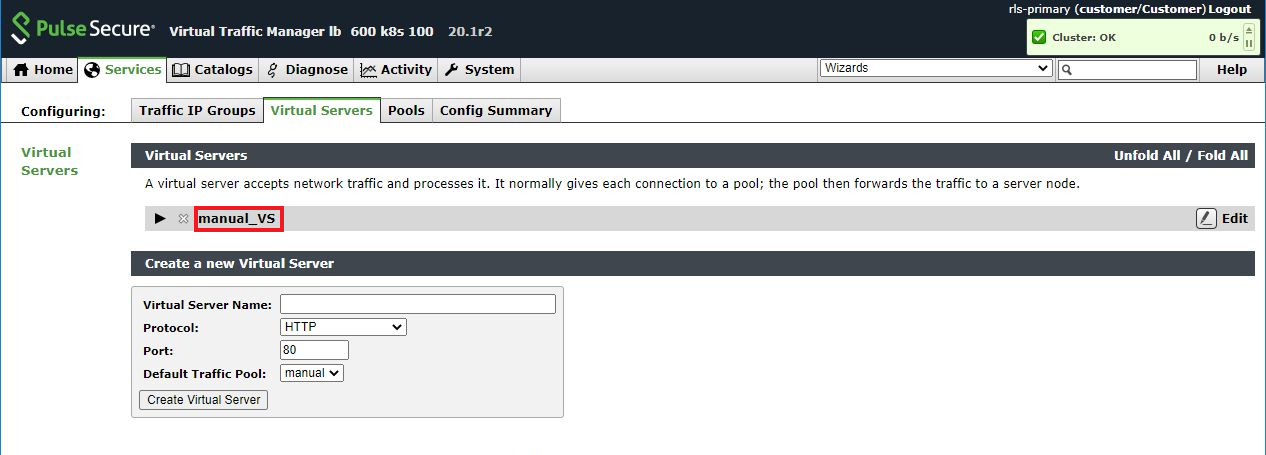
選択したVirtual Serverの設定画面が表示されます。
3.「Basic Settings」の以下を編集し、「Update」をクリックします。
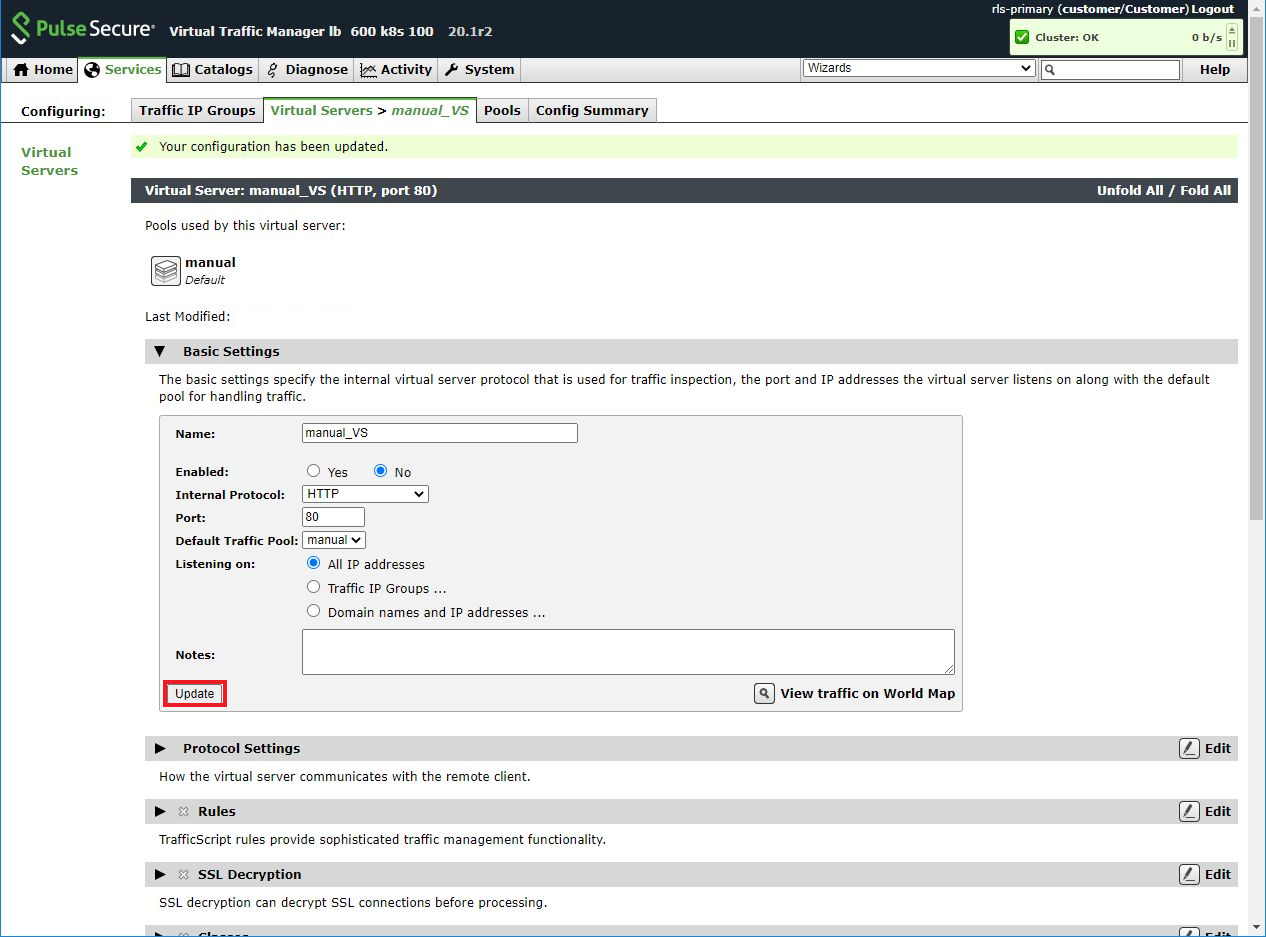
| 項目 | 内容 |
|---|---|
| Name | 任意のサーバ名を英数字(ASCII文字列)で入力します [例]VS_http02 |
| Enabled | Virtual Serverの有効または無効を選択できます
|
| Internal Protocol | プロトコルを選択できます |
| Port | ポート番号を入力できます。プロトコルを選択した際に、一般的なポート番号が自動で入力されます |
| Default Traffic Pool | 通信の振り分け先を、作成したPoolから選択できます |
| Listening on | Virtual Serverがアクセスを受け付ける送信元IPアドレスを制御できます
|
| Notes | メモとして、補足説明や留意事項を日本語で入力できます [例]このサーバはXXXのためのサーバです |
「Your configuration has been updated.」と表示されます。